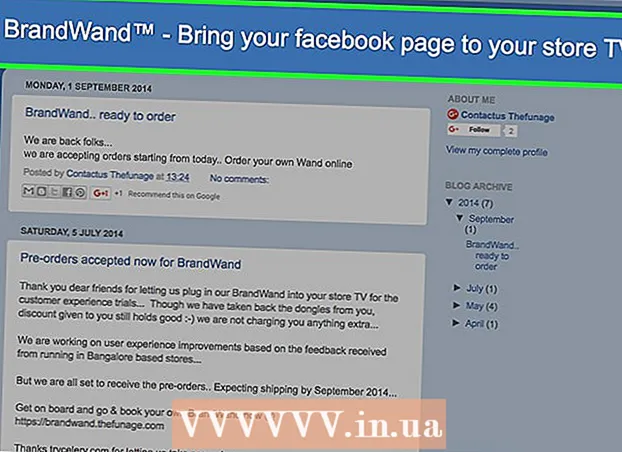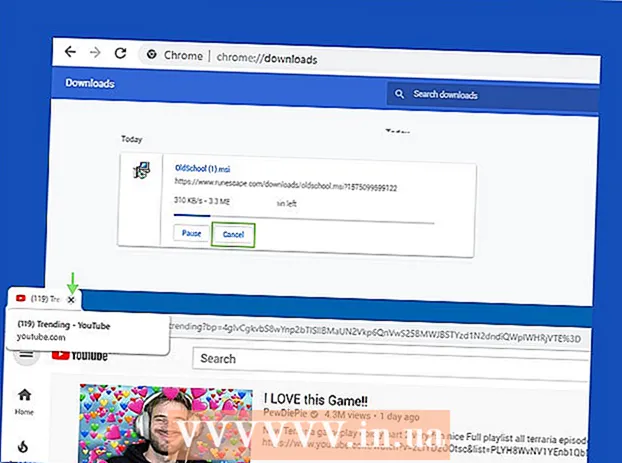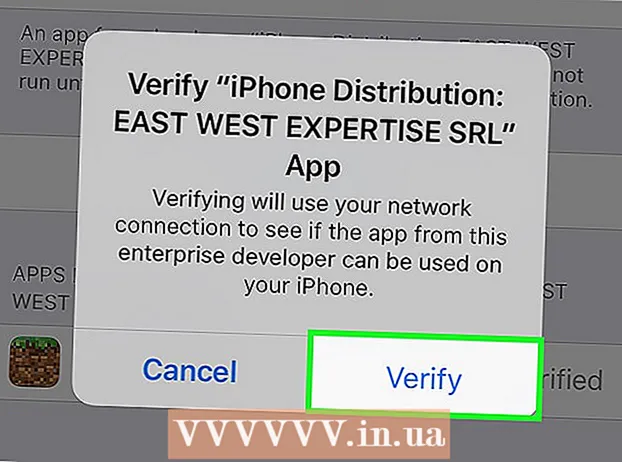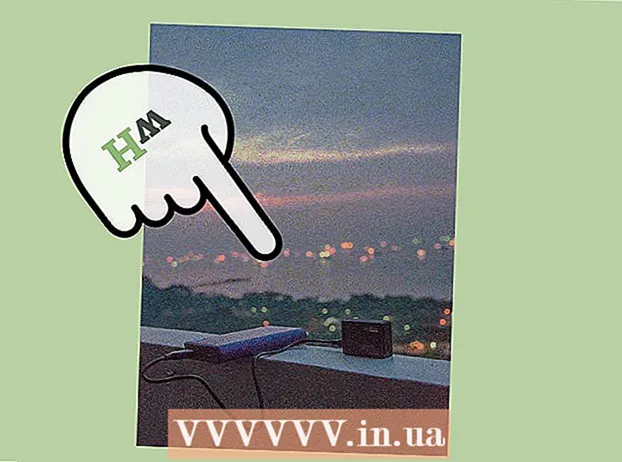著者:
Clyde Lopez
作成日:
19 J 2021
更新日:
1 J 2024

コンテンツ
- ステップ
- パート1/4:GoogleChromeからAskツールバーを削除する
- パート2/4:上記の方法が機能しなかった場合は、Askツールバーを削除します
- パート3/4:スパイウェア対策によるスキャン
- パート4/4:Ask.comユーティリティを使用したAskツールバーの削除
- チップ
コンピューターに誤ってAskツールバーをインストールしましたか? Askツールバーは、JavaやAdobeなどの無料ソフトウェアをインストールするときにインストールされる検索エンジンおよびツールバーです。デフォルトの検索エンジンに置き換わり、search.ask.comホームページを設定します。このツールバーをChromeから削除するには、Chromeの設定から試すことができますが、他の方法を使用する必要がある場合があります。 ChromeからAskツールバーを削除する方法を学ぶために読んでください。
ステップ
パート1/4:GoogleChromeからAskツールバーを削除する
 1 プログラムのトップバーにあるChromeメニューボタンをクリックし、[追加ツール]を選択して、[拡張機能]の行をクリックします。”
1 プログラムのトップバーにあるChromeメニューボタンをクリックし、[追加ツール]を選択して、[拡張機能]の行をクリックします。” 2 [拡張機能]タブを選択します。
2 [拡張機能]タブを選択します。 3 名前の右側にあるゴミ箱のビューにあるアイコンをクリックして、[質問]ツールバーを削除します。
3 名前の右側にあるゴミ箱のビューにあるアイコンをクリックして、[質問]ツールバーを削除します。 4 Chromeメニューボタンをもう一度クリックします。
4 Chromeメニューボタンをもう一度クリックします。 5 「設定」をクリックします。”
5 「設定」をクリックします。” 6 「検索エンジンの管理」を選択します。” ([検索]セクションにあります。)
6 「検索エンジンの管理」を選択します。” ([検索]セクションにあります。)  7 デフォルトのChrome検索エンジンをgoogleに設定します「SetOmniboxSearch Engine」ボタンをクリックし、「Google.”
7 デフォルトのChrome検索エンジンをgoogleに設定します「SetOmniboxSearch Engine」ボタンをクリックし、「Google.” 8 質問を探す検索エンジンのリストで.comを選択し、「X」をクリックして削除します。.”
8 質問を探す検索エンジンのリストで.comを選択し、「X」をクリックして削除します。.”
パート2/4:上記の方法が機能しなかった場合は、Askツールバーを削除します
 1 拡張機能ページで次のメッセージが表示されるかどうかを確認します。 「この拡張機能は使用中であり、削除したり無効にしたりすることはできません。」
1 拡張機能ページで次のメッセージが表示されるかどうかを確認します。 「この拡張機能は使用中であり、削除したり無効にしたりすることはできません。」  2 Chromeを閉じます。
2 Chromeを閉じます。 3 タスクバーを右クリックします。
3 タスクバーを右クリックします。 4 「タスクマネージャの起動」を選択します。”
4 「タスクマネージャの起動」を選択します。” 5 「プロセス」タブをクリックします。 chrome.exe * 32プロセスがまだ実行されているかどうかを確認し、それを選択します。
5 「プロセス」タブをクリックします。 chrome.exe * 32プロセスがまだ実行されているかどうかを確認し、それを選択します。  6 [プロセスの終了]をクリックします。’
6 [プロセスの終了]をクリックします。’ 7 コントロールパネルを開きます。
7 コントロールパネルを開きます。 8 「プログラムと機能」または「プログラムの追加と削除」または単に「プログラム」を選択します(OSによって異なります)。 Windows 8ユーザーの場合は、画面の左下隅をクリックして、[コントロールパネル]を選択します。次に、「プログラムのアンインストール」を選択します。
8 「プログラムと機能」または「プログラムの追加と削除」または単に「プログラム」を選択します(OSによって異なります)。 Windows 8ユーザーの場合は、画面の左下隅をクリックして、[コントロールパネル]を選択します。次に、「プログラムのアンインストール」を選択します。  9 ツールバーのAskツールバーとAskToolbarUpdaterをアンインストールします。
9 ツールバーのAskツールバーとAskToolbarUpdaterをアンインストールします。 10 コンピュータを再起動します。
10 コンピュータを再起動します。 11 「ディスククリーンアップ」に進みます。” このユーティリティは、Windowsの[スタート]ボタンをクリックすると、検索バーに表示されます。
11 「ディスククリーンアップ」に進みます。” このユーティリティは、Windowsの[スタート]ボタンをクリックすると、検索バーに表示されます。  12 ハードドライブ(おそらくドライブC)を選択します。
12 ハードドライブ(おそらくドライブC)を選択します。 13 「OK」をクリックしてディスクをクリーンアップします。 プロセスが完了するのを待ちます。
13 「OK」をクリックしてディスクをクリーンアップします。 プロセスが完了するのを待ちます。  14 Chromeメニューをクリックします。
14 Chromeメニューをクリックします。 15 「設定」を選択します。”
15 「設定」を選択します。” 16 「詳細設定を表示」リンクをクリックします。”
16 「詳細設定を表示」リンクをクリックします。” 17 「コンテンツ設定」をクリックします。” ボタンは「個人データ」セクションにあります。
17 「コンテンツ設定」をクリックします。” ボタンは「個人データ」セクションにあります。  18 「すべてのCookieとサイトデータ」ボタンをクリックして、すべてのCookieを削除します。
18 「すべてのCookieとサイトデータ」ボタンをクリックして、すべてのCookieを削除します。 19 それでも問題が解決しない場合は、Chromeメニューボタンをクリックして[設定]行をクリックします。 「スターターグループ」セクションで、「次のページ」をクリックします。 ask.comを削除し、目的のページをポイントします。
19 それでも問題が解決しない場合は、Chromeメニューボタンをクリックして[設定]行をクリックします。 「スターターグループ」セクションで、「次のページ」をクリックします。 ask.comを削除し、目的のページをポイントします。
パート3/4:スパイウェア対策によるスキャン
 1 無料のMalwarebytesプログラムをmalwarebytesサイトからダウンロードします.org / products / malwarebytes_free /コンピューターがマルウェアに感染していないことを確認する.
1 無料のMalwarebytesプログラムをmalwarebytesサイトからダウンロードします.org / products / malwarebytes_free /コンピューターがマルウェアに感染していないことを確認する. 2 ダウンロードしたファイルをダブルクリックして、プログラムをインストールします。
2 ダウンロードしたファイルをダブルクリックして、プログラムをインストールします。 3 画面のインストール手順に従ってください。
3 画面のインストール手順に従ってください。 4 「完了」をクリックします。”
4 「完了」をクリックします。” 5 「ハイパースキャン」を選択します”システムをすばやくスキャンして、アクティブな脅威を探します。
5 「ハイパースキャン」を選択します”システムをすばやくスキャンして、アクティブな脅威を探します。 6 「スキャン」をクリックします。”
6 「スキャン」をクリックします。” 7 スキャンが完了するのを待ちます。
7 スキャンが完了するのを待ちます。 8 スキャン結果を確認し、マルウェアが見つかった場合は、すべてを選択して[アクションの適用]をクリックします。”
8 スキャン結果を確認し、マルウェアが見つかった場合は、すべてを選択して[アクションの適用]をクリックします。”
パート4/4:Ask.comユーティリティを使用したAskツールバーの削除
 1 AskのWebサイトからユーティリティをダウンロードします.com。 apnmedia.ask.com/media/toolbar/utilities/ToolbarRemover.exe
1 AskのWebサイトからユーティリティをダウンロードします.com。 apnmedia.ask.com/media/toolbar/utilities/ToolbarRemover.exe 2 Chromeブラウザを閉じます。
2 Chromeブラウザを閉じます。 3 ダウンロードしたユーティリティを実行します。
3 ダウンロードしたユーティリティを実行します。 4 Chromeを再起動します。
4 Chromeを再起動します。 5 Ask拡張機能が削除されているかどうかを確認します。
5 Ask拡張機能が削除されているかどうかを確認します。
チップ
- Askツールバーは、Javaインストールにバンドルされています。このツールバーをインストールしないように、Javaをインストールまたは更新するときは十分に注意してください。
- Askツールバーをインストールするオプションを常にオフにします。